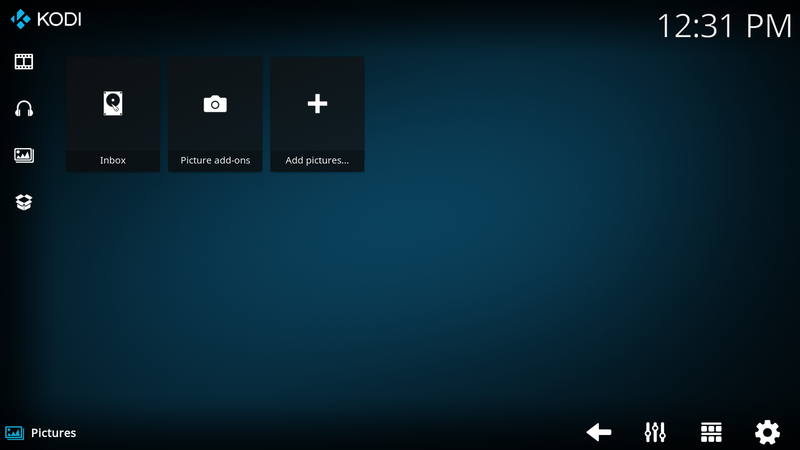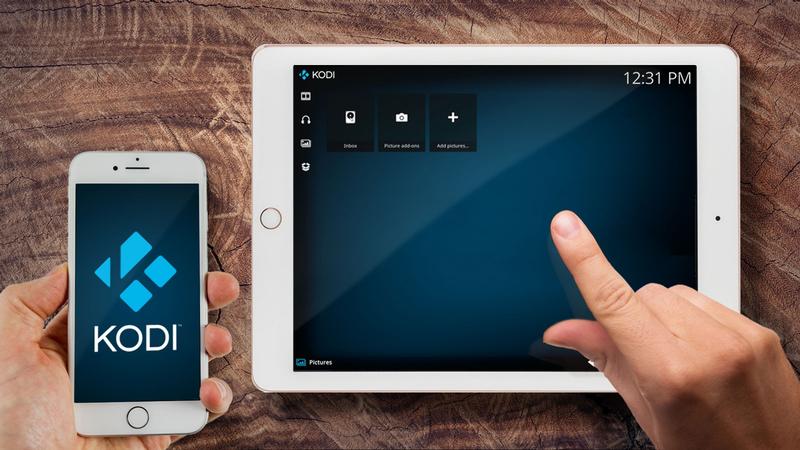
W przeciwieństwie do popularnych przekonań, możesz używać Kodi do odtwarzania filmu na iPadzie lub iPhoneie – nie oficjalnie, ponieważ oprogramowanie nie jest dostępne w App Store. Zamiast tego najbardziej popularnym podejściem jest pobranie go ze sklepu oprogramowania Cydia, ale ta strategia oczywiście działa tylko na urządzeniach po jailbreakingu.
Chociaż najprawdopodobniej jest to prosta droga do jailbreakingu, istnieje sposób Aby zainstalować aplikację Kodi na swoim urządzeniu z iOS bez jailbreaku – i jak to zrobić czytaj dalej.
Co to jest Kodi?
Kodi nazywa się XBMC, co może powodować zamieszanie. Jest to wszechstronny i bardzo popularny program do odtwarzania plików multimedialnych. Jest on często używany do odtwarzania wideo internetowego (lub pobierania plików multimedialnych w różnych formatach) na dużym ekranie telewizora. Największą atrakcją jest ogromna liczba dodatków, oferująca rozszerzone funkcje, takie jak możliwość oglądania filmów lub telewizji na żywo. Jak zainstalować Kodi na iPhone’ach lub iPadie za pomocą Cydia Impactor czytaj dalej.))
Najprostszym sposobem instalacji Kodi w telefonie iPhone lub iPadzie bez jailbreakowania jest użycie Cydia Impactor, popularnej aplikacji dostępnej dla komputerów MacOS i Windows, która umożliwia użytkownikom iOS instalowanie aplikacji innych niż w App Store. Zanim pokażemy Ci, jak zainstalować Kodi przy użyciu Cydia Impactor, musisz pobrać Cydia Impactor i najnowszy plik Kodi .IPA.
- Podłącz telefon iPhone lub iPad do komputera lub Maca. Jeśli program iTunes zostanie otwarty automatycznie po podłączeniu urządzenia z iOS, upewnij się, że zostało ono zamknięte przed przejściem dalej.
- Otwórz program Cydia Impactor i przeciągnij i wklej plik Kodi IPA pobrany wcześniej do aplikacji.
- Upewnij się, że w menu rozwijanym wybierzesz urządzenie z iOS i kliknij przycisk Start.
- Cydia Impactor poprosi o logowanie użytkownika Apple ID. Jest to zweryfikowane z firmą Apple i jest używane tylko do podpisania pliku IPA, ale można użyć alternatywnego identyfikatora Apple, jeśli problem dotyczy prywatności.
- Po zainstalowaniu aplikacji przejdź do sekcji Ustawienia> Ogólne> Profile & Zarządzanie urządzeniami (może się nieznacznie różnić w zależności od wersji iOS), znajdź profil z identyfikatorem Apple i otwórz go.
- Dotknij przycisku Zaufanie, aby „zaufać” nową aplikację Kodi na telefonie iPhone lub IPad.
- Otwórz aplikację i korzystaj z wielu korzyści dostępnych użytkownikom Kodi!
Jeśli z jakiegokolwiek powodu nie możesz postępować zgodnie z powyższymi instrukcjami, czytaj dalej, aby dowiedzieć się, jak zainstalować Kodi w telefonie iPhone lub iPad przy użyciu kodu Xcode, bezpłatnej aplikacji dostępnej dla użytkowników macOS.
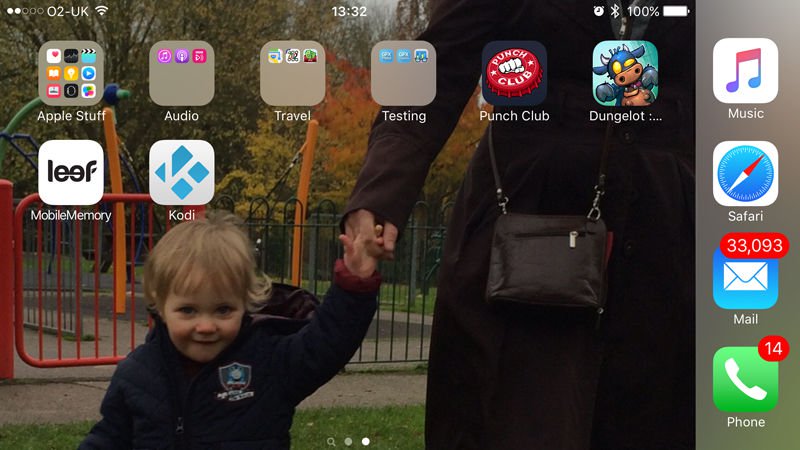
Jak zainstalować Kodi na iPhoneie lub iPadzie używając kodu Xcode
Zanim zaczniesz, musisz załadować trzy rzeczy – wszystkie są bezpłatne.
Potrzebujesz pliku z plikami Kodi: W naszym obejściu skorzystaliśmy z wersji 17.1, ale wersja 17.6 jest już dostępna – na szczęście metoda nie zmienia się w różnych wersjach.
Potrzebujesz również aplikacji iOS App Signer – kliknij opcję „Pobierz v1.9” , A następnie rozpakuj plik. (Możesz zobaczyć ogłoszenie pod spodem dla innego pobierania, ale jak zaczniesz pobierać, to zobaczysz, że jest to coś innego))).
Wreszcie, musisz zainstalować Xcode 8 z Mac App Store, jeśli Już tego nie zrobiłeś. (Xcode jest darmowy.)
Możemy zacząć.
1 . Podłącz iPad lub iPhone do komputera Mac i otwórz kod Xcode.
2. Wybierz „Utwórz nowy projekt Xcode”. Upewnij się, że aplikacja Podświetlona jest w sekcji iOS po lewej stronie, a następnie kliknij opcję Pojedyncza aplikacja. Następny.
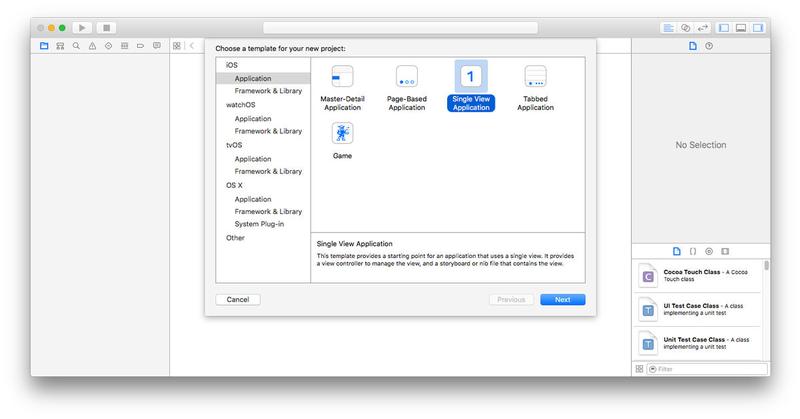
3. W następnym oknie dialogowym musisz zidentyfikować aplikację, którą tworzysz. Wypełnij nazwę produktu (sugerujemy Kodi) i Identyfikator organizacji (co powinno być czymś wyjątkowym – pojechałem z com.DavidPrice). Inne pola powinny być wypełnione już i możesz pozostawić te same opcje. W tym momencie możesz zdecydować się na aplikację specjalnie na iPad lub iPhone, ale możemy pozostawić to. Następny.
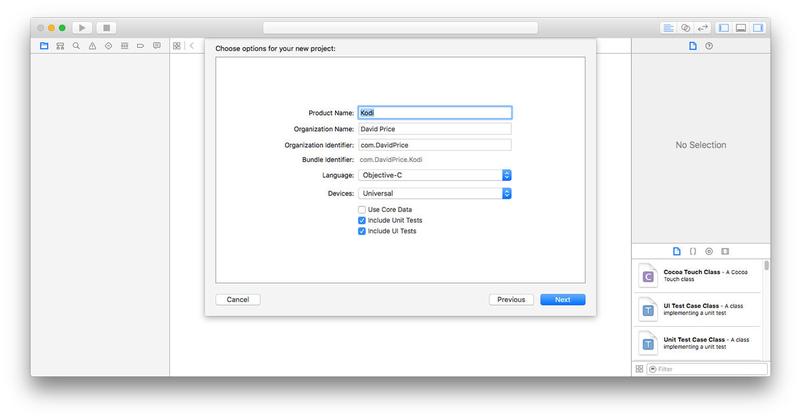
4. W następnym polu wybierz lokalizację repozytorium Git. Po prostu zapisaliśmy ją na pulpicie. Kliknij przycisk Utwórz.
5. Nie zezwalaj na dostęp do Twoich kontaktów przez Xcode.
6. W połowie ekranu Xcode zobaczysz dyskretny komunikat o błędzie: „Brak kodu Podpisane tożsamości „. Kliknij pozycję Rozwiązuj problem pod tym komunikatem, a następnie Dodaj & hellip; W następnym oknie dialogowym. Wprowadź swój identyfikator Apple i zaloguj się.
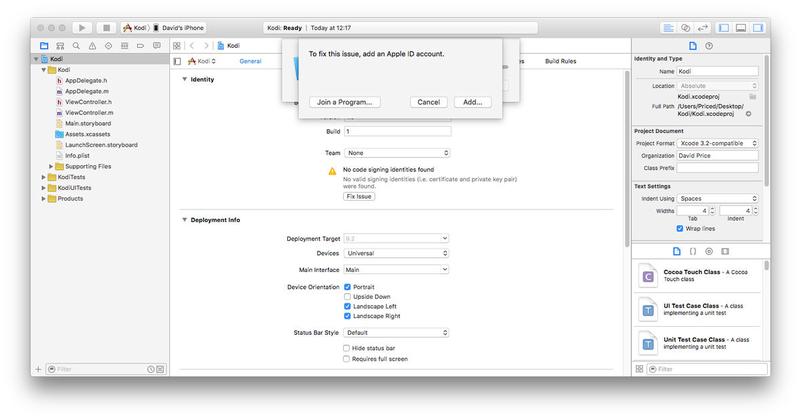
7. Wróć do głównego ekranu i zobaczysz komunikat: „Aby rozwiązać ten problem, wybierz zespół ds. Rozwoju, który będzie używany do udostępniania”. Powinien być tylko jeden „zespół programistyczny” do wyboru, więc idź dalej i kliknij Wybierz. Xcode powie, że rozwiązuje problemy, a po krótkim oczekiwaniu wszystko powinno zostać naprawione.
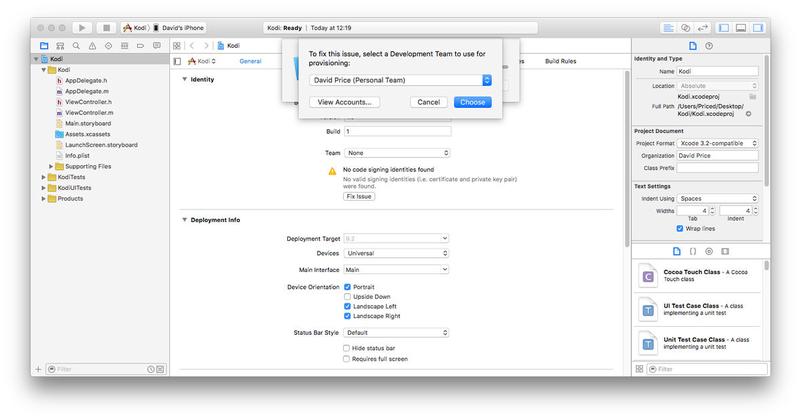
8. Otwórz aplikację Signer – wystarczy dwukrotnie kliknąć ikonę zapisaną na pulpicie po rozpakowaniu pobierania. Jeśli chodzi o plik danych wejściowych, chcesz pobrać plik debi z programu Kodi pobrany wcześniej: kliknij Przeglądaj, znajdź plik na pulpicie (lub gdziekolwiek go zapisałeś) i kliknij przycisk Otwórz.
Podpisanie certyfikatu powinno być wypełnione Już (powinno to zawierać identyfikator Apple ID); Dla Profilu udostępniania, wybierz profil z identyfikatorem ustawionym w kroku 3. Nowy identyfikator aplikacji zostanie wypełniony, ale dodaliśmy Kodi jako nazwę wyświetlaną aplikacji (to jest to, co pojawi się na ekranie głównym). Kliknij przycisk Start.
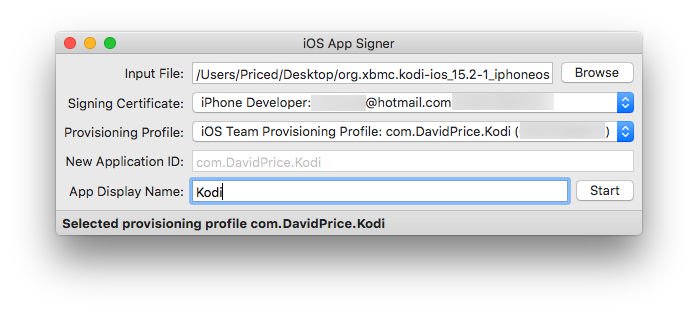
9. Wybierz nazwę pliku dla pola Zapisz jako – po prostu możesz przejść z propozycją, pod warunkiem, że będziesz w stanie to zapamiętać – I miejsce. Kliknij przycisk Zapisz. Aplikacja Signer rozpakuje dane i zapisze plik; To powiedzie się Sporządzono (na dole karty – nie otrzymasz osobnej wiadomości), gdy skończysz.
10. Jesteśmy prawie tam. Wróć do Xcode i wybierz polecenie Okno> Urządzenia. Kliknij na urządzeniu iOS w lewym panelu. Na dole panelu prawego, zawierającego szczegóły Twojego iPhone’a lub iPada – być może trzeba będzie przewinąć w dół – to mały znak plus. Kliknij to. (Jest też znak plusa na dole panelu lewego, a to jest łatwiej widoczne, ale chcesz po prawej).
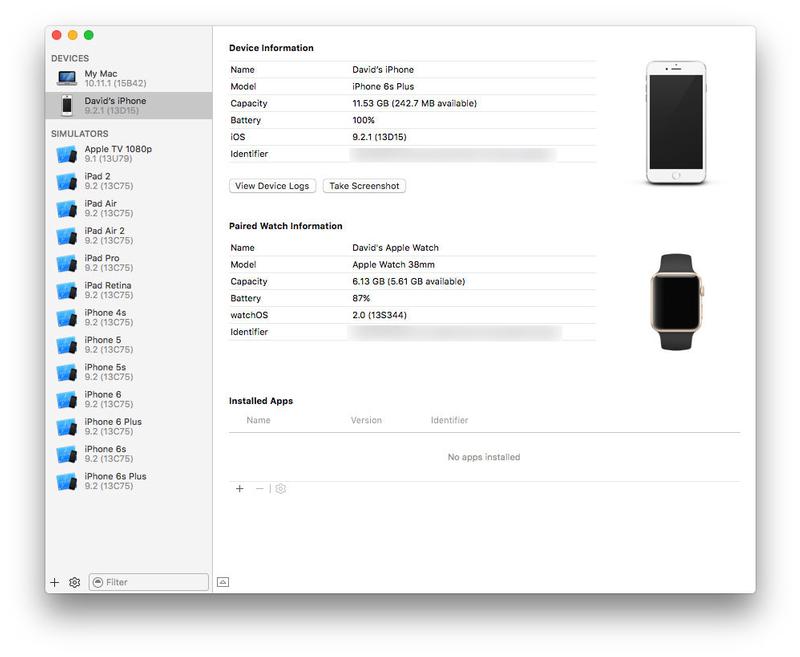
Znajdź i zaznacz plik .ipa, który został utworzony w kroku 9 przez aplikację iOS App Store i kliknij przycisk Otwórz. Po krótkiej przerwie podczas instalacji aplikacji (może to być od 10 do 15 sekund z naszego doświadczenia) zobaczysz aplikację Kodi znajdującą się na liście Zainstalowane aplikacje.
11. Odłącz urządzenie z iOS Urządzenie i odblokuj. Ikona Kodi pojawi się w pierwszej wolnej przestrzeni na urządzeniu. W zależności od ustawień istnieje duża szansa, że podczas pierwszego dotknięcia tej ikonki pojawi się komunikat „Niezaufany programista” i będziesz mógł tylko stuknąć Anuluj.
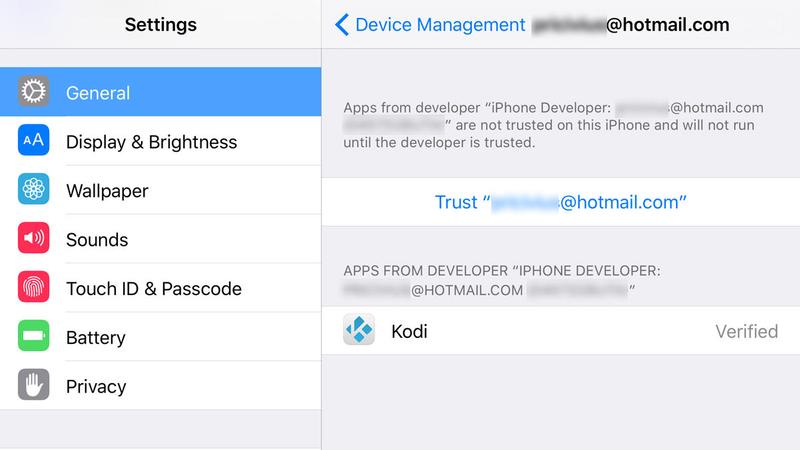 Stuknij Anuluj (lub po prostu nie próbuj uruchamiać aplikacji), a następnie przejdź do Ustawienia> Ogólne, a następnie przewiń w dół, a następnie dotknij opcji Zarządzanie urządzeniami (jest blisko Na dole listy). W obszarze DEVELOPER APP dotknij wcześniej używanego konta, a następnie na następnym ekranie stuknij pozycję Trust „[nazwa konta]”. Następnie stuknij Zaufaj ponownie.
Stuknij Anuluj (lub po prostu nie próbuj uruchamiać aplikacji), a następnie przejdź do Ustawienia> Ogólne, a następnie przewiń w dół, a następnie dotknij opcji Zarządzanie urządzeniami (jest blisko Na dole listy). W obszarze DEVELOPER APP dotknij wcześniej używanego konta, a następnie na następnym ekranie stuknij pozycję Trust „[nazwa konta]”. Następnie stuknij Zaufaj ponownie.
12. To wszystko! Wróć do ekranu głównego i stuknij ikonę, aby uruchomić aplikację.